Skicka ett e-postmeddelande till en kanal i Microsoft Teams
Om du vill skicka ett e-postmeddelande till en kanal i Teams använder du kanalens e-postadress. När ett e-postmeddelande ingår i en kanal kan vem som helst starta en konversation genom att svara på det.
Skicka e-post till en kanal
Gå till kanalnamnet och välj Fler alternativ 
Meddelanden:
-
Den här funktionen måste aktiveras av IT-administratören. Dessutom är det inte tillgängligt att skicka e-post till en kanal om du använder Teams som en del av ett Office 365 för myndigheter-abonnemang.
-
När det gäller e-postbilagor läggs ett unikt ID till i slutet av filnamnet för att stödja begäran om försök att ladda upp filer med samma namn. Detta är avsiktligt för att undvika namnkollision. Därför är filnamnen för bifogade filer inte garanterade att matcha de bifogade filerna i det ursprungliga e-postmeddelandet när de visas i SharePoint-biblioteket. Om du vill visa e-postmeddelandet och de ursprungliga namnen på bifogade filer rekommenderar vi att du väljer länken Visa ursprunglig e-post i inlägget i kanalen.
Svara på e-post i en kanal
När du svarar på ett e-postmeddelande som har skickats till en kanal behandlas det som ett svar på andra inlägg i en kanal. När du svarar på inlägget i Teams skickas inte ett e-postmeddelande till den ursprungliga avsändaren. Kommentarer och konversationer om e-postmeddelanden i en kanal syns inte utanför Teams.
Visa det ursprungliga e-postmeddelandet
Ibland är e-postmeddelanden som skickas till en kanal för stora för att visa i konversationen. Om du vill visa ett e-postmeddelande i dess ursprungliga format väljer du Visa ursprunglig e-post under e-postmeddelandet i konversationen.
Felsöka e-postfel
Följande är flera orsaker till varför det inte går att skicka ett e-postmeddelande till en kanal:
-
IT-administratören har inte aktiverat funktionen. Kontakta administratören om du vill ha mer information. Administratören kan konfigurera den här funktionen med hjälp av e-postintegrering under Organisationsomfattande Teams-inställningar.
-
Kanalinställningarna begränsar vem som kan skicka e-post, till exempel att inställningen för kanalmoderering är aktiverad. Fråga en teamägare eller en kanalmoderator om du har behörighet att skicka e-post till kanalen.
-
E-postmeddelandet innehåller fler än 50 infogade bilder.
-
E-postmeddelandet har fler än 20 filbilagor.
-
E-postmeddelandet har en bilaga som är större än 10 MB.
-
E-postmeddelandet innehåller kanalens e-postadress som en del av en distributionslista. Kontrollera att kanalens e-postadress används direkt.
-
SharePoint-mappen som är kopplad till kanalen har tagits bort, bytt namn eller inte har synkroniserats. Så här återställer du en mapp som har bytt namn eller synkroniserar en mapp:
-
Gå till kanalen och välj Filer > Visa åtgärder

-
I det övre högra hörnet på skärmen väljer du Öppna informationsfönstret

-
Leta reda på det ursprungliga mappnamnet under Aktivitet och byt sedan namn på mappen med det ursprungliga namnet.
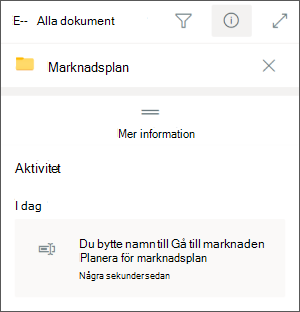
-
Om du vill synkronisera en mapp går du till fliken Filer för kanalen. Välj Fler alternativ

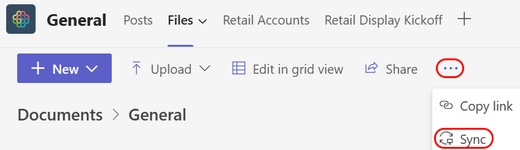
-
-
Skydd mot skräppost blockerar e-postmeddelandet. Kontrollera med IT-administratören att domänen som används i e-postadressen inte blockeras. Administratören bör också se till att andra hanteringsinställningar för Teams tillåter att e-post skickas till kanalen.
Obs!: Email och domänförfalskning stöds inte.
Du kan läsa, svara på och visa ett ursprungligt e-postmeddelande i en kanal på din mobila enhet. För att hämta kanalens e-postadress måste du dock använda skrivbords- eller webbappen.










